Varias suites de oficina incluyen herramientas de grabación de macros con las que los usuarios pueden grabar una serie de opciones y acciones seleccionadas dentro de las aplicaciones. Por ejemplo, podría grabar una macro que agregue números de página y un encabezado a un documento. Luego, puede volver a reproducir la macro para agregar la misma plantilla de página a varios documentos. Sin embargo, más allá de las suites de oficina, las herramientas de macros no se han incorporado ampliamente en el software alternativo. Como tal, Google Chrome, Firefox, Opera, Edge y otros navegadores no incluyen ninguna opción de macro incorporada.
Las herramientas de grabación de macros del navegador sin duda serían útiles. Con ellos, puede grabar macros que abren un grupo de páginas en lugar de buscar en los marcadores y abrir cada sitio por separado. O puede grabar macros que inician sesión en sitios web o reproducir videos de YouTube. Como Google y sus colegas no han agregado opciones de macro a sus navegadores, Alertsite e Ipswitch han desarrollado extensiones de Chrome que registran las acciones de los navegadores web. Así es como puedes grabar macros con DéjàClick e iMacros.
¿Cómo grabo las acciones del navegador web en Chrome?
- Grabando Macros Con DéjàClick
- Grabando macros con iMacros
1. Grabando Macros Con DéjàClick
DéjàClick es una extensión de Chrome y Firefox que permite la grabación del navegador de apuntar y hacer clic para generar scripts web. Puedes agregarlo a Chrome abriendo esta página y presionando el botón + Agregar a Chrome allí.
- Una vez que haya agregado la extensión a Chrome, debe encontrar el botón DéjàClick for Chrome en la barra de herramientas del navegador. Haga clic en ese botón para abrir la barra lateral en la instantánea directamente a continuación.

- Antes de comenzar a grabar una macro, ingrese 'chrome: // extensions' en la barra de direcciones del navegador, presione Retorno y seleccione la opción Permitir de incógnito en DéjàClick. Esto activa Simulate New User que garantiza el registro de macros sin cookies.
- Ahora presione el botón Iniciar grabación en la ventana DéjàClick for Chrome.
- A continuación, abra Bing y Google en dos pestañas de la página de Chrome.
- Pulse el botón Detener grabación / reproducción . Ha grabado una secuencia de comandos que abre Bing y Google en dos pestañas de página alternativas, y la ventana DéjàClick incluye la secuencia de comandos como se muestra a continuación.

- Cierre las pestañas de las páginas de Google y Bing y luego presione el botón Comenzar reproducción . Eso reproduce la macro que abre Google y Bing en Chrome.
- Para guardar la macro, haga clic en el botón Guardar su grabación como guión . Luego puede ingresar un título y presionar el botón Guardar .
- Puede presionar el botón Abrir una secuencia de comandos grabada para abrir cualquier macro guardada.
- Para ajustar la velocidad de reproducción de macros, haga clic en la pestaña Propiedades y en Tiempos de reproducción para abrir las siguientes opciones.

- Allí puede seleccionar Más rápido en el menú desplegable Velocidad de reproducción.
2. Grabar macros con iMacros
IMacros es otra extensión con la que puedes grabar macros de Chrome que es similar a DéjàClick. Abra esta página de iMacros para agregar la extensión a Google Chrome.
- A continuación, haga clic en el botón iMacros en la barra de herramientas de Chrome para abrir la ventana de la extensión en la imagen que se encuentra debajo.

- Presione el botón Guardar como y Cerrar para abrir la macro Guardar como una ventana. A continuación, puede introducir un título para la macro allí.
- Para reproducir la macro, selecciónela en la pestaña Marcadores, haga clic en la pestaña Reproducir y presione el botón Reproducir macro .
- Presione el botón Play Loop para volver a reproducir la macro un cierto número de veces. Ingrese un valor en el cuadro Máx. Para configurar cuántas veces se reproduce la macro reproducción.
- Tenga en cuenta que iMacros también incluye algunas macros de demostración para que las pruebe. Haga clic en Demo-Chrome en la pestaña Marcadores para abrir una lista de macros grabadas.
- Puede hacer clic con el botón derecho en las macros para abrir el menú contextual que se muestra en la siguiente imagen. Luego puede seleccionar algunas opciones adicionales para agregar nuevas carpetas, editar y borrar macros.
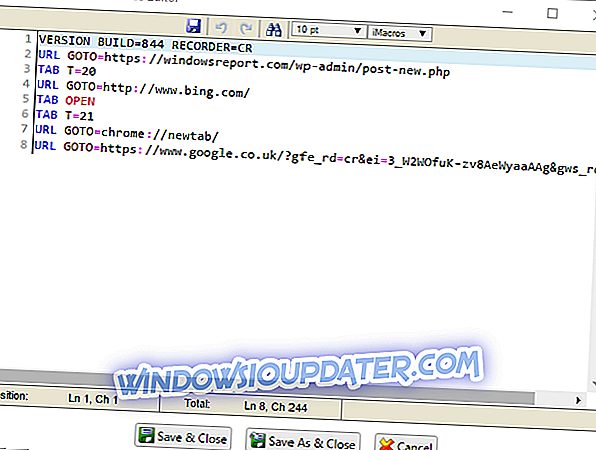
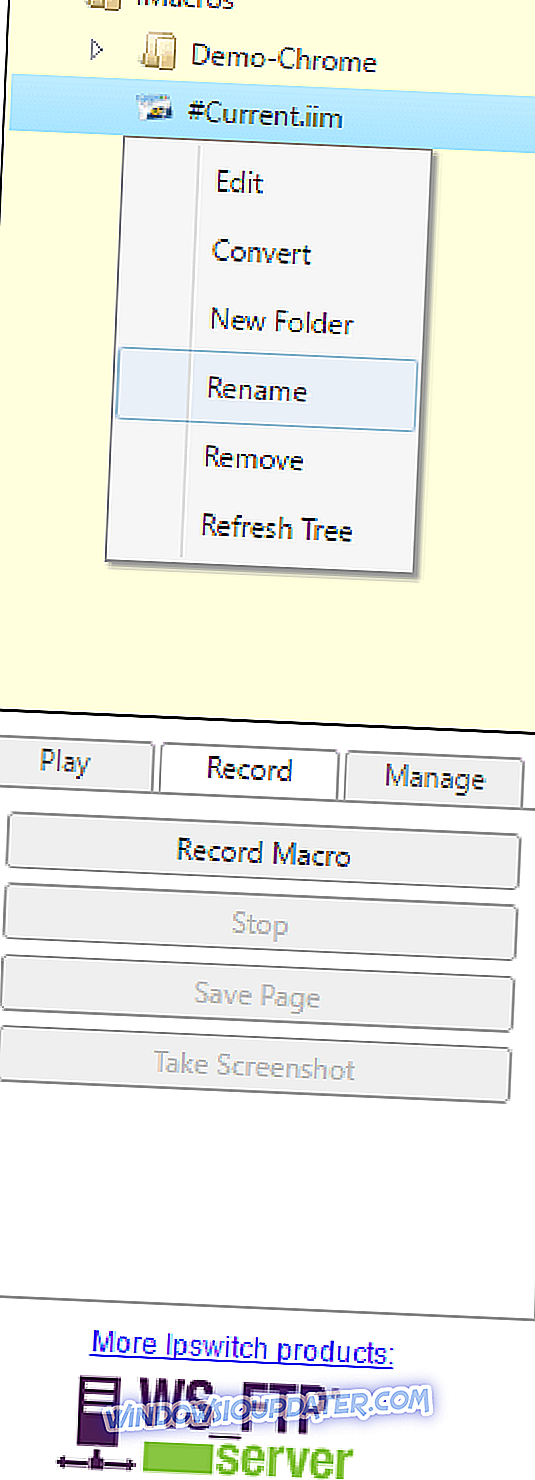
DéjàClick e iMacros son dos de las mejores extensiones de grabación de macros para Google Chrome, Firefox e Internet Explorer. Con esas extensiones, puede registrar macros que abren un grupo de sitios web, rellenar formularios, ingresar palabras clave en los motores de búsqueda, completar campos de acceso a sitios web y mucho más. También puede grabar macros para Windows con algunos de los programas mencionados en este artículo.






